
Cara Mentransfer Data dari Android ke iPhone 16 dalam 5 Solusi Mudah

Dengan peluncuran iPhone 16, banyak pengguna Android mungkin bertanya-tanya, "Bisakah data ditransfer dari Android ke iPhone 16?" Jawabannya, ya! iPhone 16 memperkenalkan beberapa fitur baru seperti chip A18 yang canggih, layar ProMotion yang memukau, sistem kamera baru, dan sebagainya, menjadikannya pilihan populer bagi pengguna yang beralih dari Android . Dalam panduan ini, kami akan membahas berbagai metode untuk membantu Anda mentransfer data dari Android ke iPhone 16 dengan mudah.
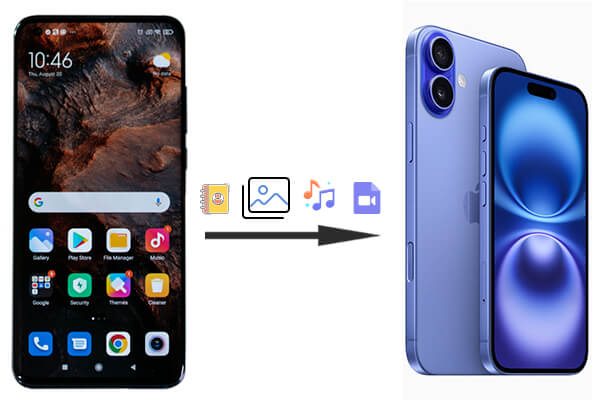
Bagaimana cara mentransfer data dari Android ke iPhone 16? Salah satu cara termudah adalah dengan menggunakan Coolmuster Mobile Transfer . Ini adalah alat transfer data yang komprehensif, mudah digunakan, dan efisien. Perangkat lunak transfer data ponsel ini memungkinkan Anda mentransfer berkas antar ponsel dengan lancar tanpa menimpa data.
Apa yang dapat dilakukan Coolmuster Mobile Transfer untuk Anda?
Berikut contoh cara mentransfer data dari Samsung ke iPhone :
01 Unduh dan instal perangkat lunak Android ke iPhone ini ke komputer Anda.
02 Hubungkan ponsel Samsung dan iPhone 16 Anda ke komputer menggunakan kabel USB. Izinkan USB debugging di ponsel Samsung Anda, lalu ketuk "Percayai" di iPhone 16 Anda.

03 Setelah terhubung, pastikan iPhone 16 ditetapkan sebagai tujuan dan Samsung sebagai sumber. Jika tidak, klik "Balik" untuk menggantinya.

04 Sekarang, centang jenis data yang ingin Anda transfer. Setelah memilih, klik "Mulai Salin" dan tunggu prosesnya selesai.

Berikut panduan videonya (sekitar 2 menit):
Aplikasi resmi Apple, Move to iOS merupakan pilihan populer bagi pengguna yang baru pertama kali beralih ke iPhone. Aplikasi ini memungkinkan Anda mentransfer data secara nirkabel selama proses pengaturan iPhone. Penting untuk menggunakan aplikasi ini saat mengatur iPhone 16 baru Anda dengan asisten pengaturan iOS untuk memindahkan data dari fitur Android . Berikut langkah-langkah untuk mentransfer data dari Android ke iPhone:
Langkah 1. Di ponsel Android Anda, unduh dan instal aplikasi Move to iOS .
Langkah 2. Nyalakan iPhone 16 Anda dan mulai proses pengaturan.
Langkah 3. Saat Anda mencapai layar "Aplikasi & Data", pilih "Pindahkan Data dari Android ".
Langkah 4. Buka aplikasi Pindah ke iOS di Android Anda dan ikuti petunjuk di layar.
Langkah 5. Masukkan kode yang ditampilkan di iPhone 16 Anda.

Langkah 6. Pilih tipe data yang ingin Anda transfer dan mulai prosesnya.
Tipe data yang didukung: kontak, pesan, kalender, akun Google, rol kamera, WhatsApp, aksesibilitas, pengaturan
Catatan: Jika Anda telah menyiapkan iPhone 16 sebelum mentransfer data, Anda perlu menghapus konten pada iPhone untuk melanjutkan menggunakan metode ini.
Layanan cloud seperti Google Drive menawarkan cara praktis untuk mentransfer data antar perangkat, apa pun sistem operasinya. Dengan mengunggah data ke cloud, Anda dapat dengan mudah mengakses dan mentransfernya ke iPhone Anda. Namun, ruang kosong layanan penyimpanan cloud ini terbatas. Misalnya, Google Drive menawarkan ruang kosong sebesar 15GB, dan Anda harus membayar jika melebihi batas tersebut.
Bagaimana cara memindahkan data dari Android ke iPhone 16 dengan Google Drive?
Langkah 1. Di perangkat Android Anda, buka Google Drive, klik ikon "+", lalu pilih "Unggah" untuk mencadangkan data Android Anda ke Google Drive.

Langkah 2. Setelah pencadangan selesai, masuk ke akun Google yang sama di iPhone 16 Anda.
Langkah 3. Unduh file yang diperlukan (foto, dokumen, dll.) langsung dari Google Drive ke iPhone Anda.
Tipe data yang didukung: foto, video, dokumen
Menggunakan komputer adalah cara tradisional untuk mentransfer data dari Android ke iPhone 16. Meskipun metode ini membutuhkan lebih banyak pekerjaan manual, metode ini menawarkan kontrol yang lebih besar atas berkas yang Anda transfer. Berikut cara kerjanya:
Langkah 1. Hubungkan ponsel Android Anda ke komputer melalui USB.

Langkah 2. Salin file yang ingin Anda transfer dari perangkat Android ke komputer.
Langkah 3. Hubungkan iPhone 16 Anda dan buka iTunes (atau Finder di macOS Catalina dan yang lebih baru).
Langkah 4. Seret dan lepas atau salin file ke iPhone 16 Anda.
Tipe data yang didukung: foto, video, musik
SHAREit adalah aplikasi berbagi berkas populer yang memungkinkan pengguna mentransfer data antar perangkat tanpa kabel, Wi-Fi, atau data seluler. Aplikasi ini juga mendukung iOS dan Android .
Bagaimana cara mentransfer dari Android ke iPhone 16 dengan SHAREit?
Langkah 1. Unduh dan instal aplikasi SHAREit di Android dan iPhone 16 Anda.
Langkah 2. Jalankan aplikasi di kedua perangkat dan hubungkan melalui Wi-Fi.
Langkah 3. Pilih file yang ingin Anda transfer dari ponsel Android Anda.
Langkah 4. Ketuk "Kirim" di Android Anda dan "Terima" di iPhone 16 Anda. Kemudian, tunggu hingga transfer selesai.

Tipe data yang didukung: foto, video, musik, dokumen
Ada 5 metode efektif untuk mentransfer data dari Android ke iPhone 16, tergantung kebutuhan dan preferensi Anda. Coolmuster Mobile Transfer menyediakan solusi yang komprehensif, sementara Move to iOS adalah opsi sederhana saat pengaturan. Jika Anda sudah menggunakan layanan cloud seperti Google Drive atau lebih suka transfer nirkabel melalui SHAREit, ada banyak pilihan.
Pilih yang paling sesuai dengan situasi Anda agar proses peralihan semulus mungkin. Tentu saja, dengan mempertimbangkan semua hal, kami merekomendasikan Coolmuster Mobile Transfer karena mudah dioperasikan, efisien dalam transmisi, dan memiliki berbagai mode.
Artikel Terkait:
Cara Mentransfer Foto dari Android ke iPhone 16 dalam 7 Cara yang Teruji dan Benar
Bagaimana Cara Mentransfer Pesan ke iPhone 16 Baru dari Android /iPhone?
Cara Memperbaiki Masalah Transfer Data iPhone yang Terjebak dengan Mudah





